Git详解之环境配置和基本命令使用
2016-11-06 12:48
435 查看
一.Git的安装
下载Git客户端和安装客户端比较容易。选择默认安装就好了。安装成功之后,桌面上有两个图标“Git Bash”和“Git Gui”,前者是用命令行的形式操作git,后者是用图形界面的方式操作git。本人习惯用命令行操作git,因为图形界面操作git有一些限制。命令行操作git刚开始有点不熟悉,操作多了就熟了。本博客主要以命令行的形式来讲解Git的操作。
Git客户端的下载地址:
二. Git的环境配置
配置Git用户名和密码,操作如下:
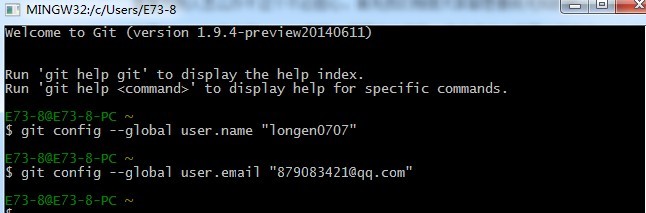
生成秘钥,并把公钥添加到oschina后台配置中。
ssh-keygen -t rsa –C 邮箱 //其中邮箱就是上面git gobal 配置的邮箱
生成的秘钥文件默认在User文件夹下的.ssh文件夹下,该文件下有公钥(pub文件)和私钥文件,其中我们需要把公钥文件的内容添加到oschina或者github 仓库管理中,如下图:
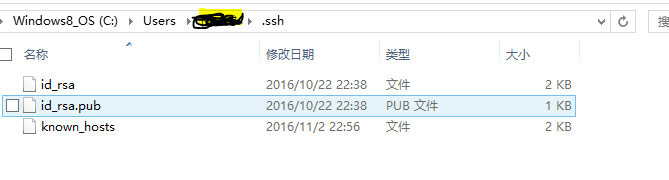
例如我们把公钥文件的内容添加到oschina仓库管理中:

添加公钥成功之后,我们可以测试是否添加成功
ssh -T url // url表示git服务器地址(git@git.oschina.net)
ssh -T git@git.oschina.net
测试成功之后用 welcome 提示。
三. Git的基本命令使用
1.初始化本地仓库:
在我们电脑本地初始化仓库 git init 命令
2.给本地仓库添加远程仓库:
在远程仓库管理添加仓库GitTest仓库,使用命令 git remote add origin https://git.oschina.net/gangzibo/GitTest.git 来给本地仓库关联远程仓库
3.修改远程仓库协议:
修改本地仓库的remote url为ssh协议:
git remote set-url origin git@git.oschina.net:gangzibo/GitTest.git
4.git stash(暂存)与git stash pop(恢复) 操作
5.合并分支
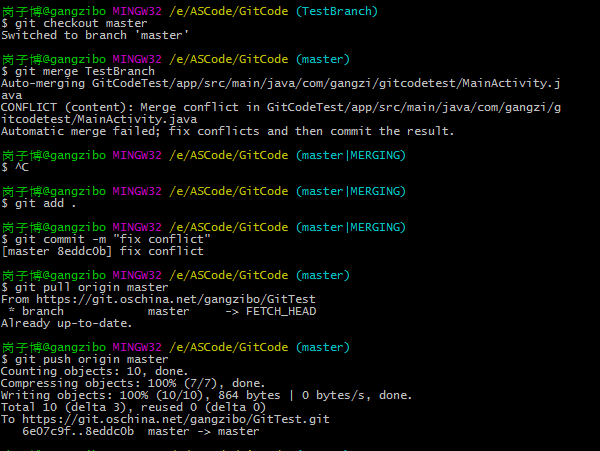
四.Git学习中遇到的坑
git push操作时 ,每一次push都需要输入git远程仓库的账号和密码,那么如何解决不用输入账号和密码??
第一种方式:更改远程仓库协议Https协议为SSH协议:
git remote set-url origin git@git.oschina.net:gangzibo/GitTest.git
这样更改协议后,连接远程仓库偶尔会断开,没有Https协议稳定。
第二种方式:
使用https协议, git config –global credential.helper store 这样配置后只需要输入一次账号和密码,这用就不用输入了
五. 参考资料和Git学习网站
下载Git客户端和安装客户端比较容易。选择默认安装就好了。安装成功之后,桌面上有两个图标“Git Bash”和“Git Gui”,前者是用命令行的形式操作git,后者是用图形界面的方式操作git。本人习惯用命令行操作git,因为图形界面操作git有一些限制。命令行操作git刚开始有点不熟悉,操作多了就熟了。本博客主要以命令行的形式来讲解Git的操作。
Git客户端的下载地址:
二. Git的环境配置
配置Git用户名和密码,操作如下:
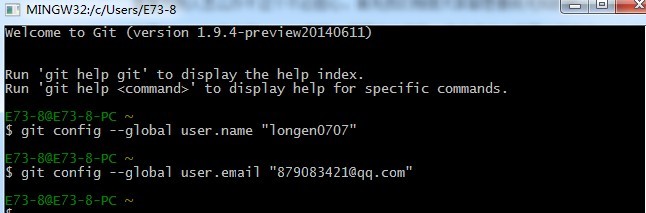
生成秘钥,并把公钥添加到oschina后台配置中。
ssh-keygen -t rsa –C 邮箱 //其中邮箱就是上面git gobal 配置的邮箱
生成的秘钥文件默认在User文件夹下的.ssh文件夹下,该文件下有公钥(pub文件)和私钥文件,其中我们需要把公钥文件的内容添加到oschina或者github 仓库管理中,如下图:
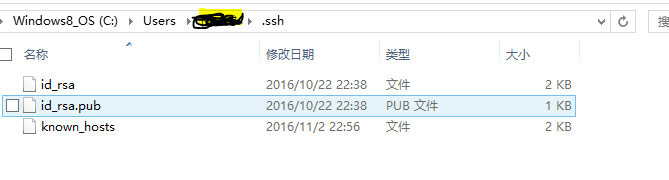
例如我们把公钥文件的内容添加到oschina仓库管理中:

添加公钥成功之后,我们可以测试是否添加成功
ssh -T url // url表示git服务器地址(git@git.oschina.net)
ssh -T git@git.oschina.net
测试成功之后用 welcome 提示。
三. Git的基本命令使用
1.初始化本地仓库:
在我们电脑本地初始化仓库 git init 命令
2.给本地仓库添加远程仓库:
在远程仓库管理添加仓库GitTest仓库,使用命令 git remote add origin https://git.oschina.net/gangzibo/GitTest.git 来给本地仓库关联远程仓库
3.修改远程仓库协议:
修改本地仓库的remote url为ssh协议:
git remote set-url origin git@git.oschina.net:gangzibo/GitTest.git
4.git stash(暂存)与git stash pop(恢复) 操作
git stash save –u 暂存(暂存的文件不会在本地文件显示)
git stash list查看stash列表
git stash pop stash@{id} 恢复到指定的暂存版本
stash@{0} 代表最新暂存的
git stash clear 清空所有的暂存,但不会恢复暂存5.合并分支
把分支合并到主分支上来:
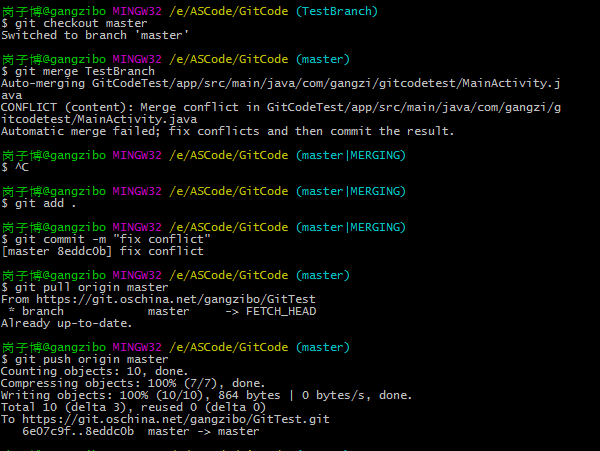
首先切换到主支上来,使用 git merge 分支 命令合并,合并之后有冲突,解决冲突之后,add,commit,pull,push 到主支就好了!
四.Git学习中遇到的坑
git push操作时 ,每一次push都需要输入git远程仓库的账号和密码,那么如何解决不用输入账号和密码??
第一种方式:更改远程仓库协议Https协议为SSH协议:
git remote set-url origin git@git.oschina.net:gangzibo/GitTest.git
这样更改协议后,连接远程仓库偶尔会断开,没有Https协议稳定。
第二种方式:
使用https协议, git config –global credential.helper store 这样配置后只需要输入一次账号和密码,这用就不用输入了
五. 参考资料和Git学习网站
5.1 git与svn的比较: http://blog.jobbole.com/31444/ http://www.jianshu.com/p/bfec042349ca 5.2 Git的命令操作 http://blog.jobbole.com/78960/ http://www.liaoxuefeng.com/wiki/0013739516305929606dd18361248578c67b8067c8c017b000/
相关文章推荐
- Mac环境下Android Studio配置Git以及最基本使用
- 关于IDEA的基本环境配置以及快速使用(git拉载程序,Jdk安装,tomcat部署,应用程序打包运行)
- GIT的使用-基本命令和配置
- MySQL5.5.22版本安装配置以及基本命令的使用和管理数据库备份与恢复操作详解
- Git 命令参数及用法详解 & Linux编程环境下版本控制 Git使用
- [转]在Windows下使用MingGW[GCC+OpenMP]和CodeBlocks开发多核应用基本环境配置
- git config命令使用第一篇——介绍,基本操作,增删改查
- C#环境变量配置及csc命令详解
- Git环境搭建与基本使用方法
- Log4j 基本配置使用详解
- 你所需要知道的一些git 的使用命令:基本技巧
- JDK的环境配置+命令的使用+注意事项
- MOSS2007环境基本配置详解
- 使用Eclipse3.01 + MinGW3.1配置标准C/C++开发环境详解
- VC环境下使用HALCON图像处理库的配置与基本操作
- 交换机的基本配置 实验环境 以太网交换机的基本配置 以太网交换机的console口配置 console配置线缆的连接 恢复交换机的缺省配置 交换机的用户界面配置 交换机的帮助命令 交换机端口的配置
- vss开发环境基本配置与使用(图解)
- Git团队协作使用规范 以及一些常用命令详解
